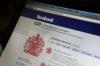Att döma av dess mer än 2 miljarder aktiva användare varje månad, nästan alla har hört talas om Facebook. Men det finns fortfarande ett fåtal människor där ute som inte har hoppat på vagnen för sociala medier. Om du äntligen går sönder och går med i världens mest populära nätverk för sociala medier, eller bara letar efter mer information om webbplatsen du använder regelbundet, välkommen! Vi är här för att hjälpa dig göra övergången. Att gå med i Facebook är enkelt och gratis – och ett bra sätt att hålla kontakten med vänner och familj, träffa nya människor och uttrycka dig själv.
Vår Facebook guiden omfattar inte alls plattformen, men följande är några av grunderna för alla nybörjare i sociala nätverk. Kom bara ihåg att hålla dessa sekretessinställningar i schack!
Rekommenderade videor
Registrerar dig
Först måste du gå till officiella Facebook-webbplats och registrera dig för ett konto. Webbplatsen kommer att fråga dig om ditt för- och efternamn, och antingen ditt mobilnummer eller din e-postadress (antingen gör det). Du måste också ange din födelsedag och kön, vilket hjälper andra att hitta dig på webbplatsen. Se till att du också väljer ett lösenord som är lätt att komma ihåg, och dessutom tillräckligt starkt för att få andra att gissa.
Ett ord om att använda ditt riktiga namn, dock: Medan Facebook har lättat på kravet på att använda något annat än ditt riktiga namn i vissa fall, i allmänhet kommer webbplatsen att tvinga dig att använda ditt riktiga namn i din profil. De som inte riskerar att få sina konton låsta tills de bevisar sin identitet. Det är en process, för att vara säker, så vi föreslår att du använder ditt riktiga namn från början.
Ställer in dina sekretessinställningar
När du har skapat ditt konto (eller loggat in på ett befintligt), fortsätt och ställ in dina sekretessinställningar så att du kan styra vem som har tillgång till din information och profil. Dessa inställningar hittar du genom att klicka på nedåtpilen till höger i det översta verktygsfältet, under inställningar om du är på ett skrivbord eller genom att klicka på de tre vertikala linjerna i det nedre högra hörnet och rulla till botten av den resulterande menyn om du använder mobil. Leta sedan efter Integritet eller Sekretessgenvägar länken och klicka på den.
Här kan du ställa in dina standardinställningar för sekretess. Du har tre huvudinställningar, plus ett anpassat alternativ för ännu mer kontroll. Du kan till och med ändra dessa i farten när du lägger upp innehåll. Vi rekommenderar att du undviker att lämna din information öppen för alla. Kom ihåg att det som händer på Facebook inte alltid finns kvar
Offentlig: Alla kan se ditt innehåll, även de du inte är vän med.
Vänner: Endast de som du är ansluten till som vänner kommer att kunna se dina inlägg.
Bara jag: Som det står, detta innehåll är dolt och bara du kan se det.
Om du vill ha mer kontroll, klicka Fler alternativ eller Se fler sekretessinställningar och utforska några av de anpassade alternativen. När du får vänner kommer Facebook automatiskt att lägga till nya sekretessgrupper så att inlägg har möjlighet att göra det visa bara för dem som du arbetar eller har arbetat med, skolor du har gått eller till och med människor som bor nära du. Det är ganska coolt.
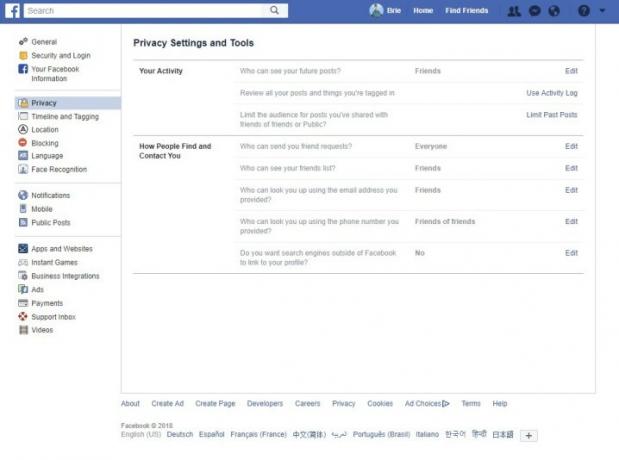
Den här sidan innehåller också alternativ för att kontrollera vem som kan skicka vänförfrågningar till dig, samt alternativ för att hantera hur andra på Facebook kan hitta dig. Vi rekommenderar också att surfa runt Tidslinje och taggning fliken om du vill pyssla ytterligare med vem som kan lägga upp saker på din tidslinje och om de kan tagga dig i inlägg och annat innehåll.
Det är viktigt att se till att dessa sekretessinställningar är som du vill ha dem. Tänk noga på offentliga bilder och information och fundera över vad din arbetsgivare eller din mormor skulle tycka om din profil.
Att göra det till ditt eget
Facebook är ofta ett uttryck för individen, så varför inte ha lite kul med det? Nedan är några av de många personliga aspekterna du kan finjustera på
Profilbild: Ladda upp, ta en bild från din webbkamera eller välj ett foto från ett album som ditt standardprofilfoto. Oroa dig inte för mycket om storleken – Facebook kommer att beskära den åt dig – men kom ihåg att din profilbild alltid kommer att visas oavsett din integritetsinställning.
Omslagsfoto: Ladda upp, ta eller välj ett foto från ett album som standardbannerfoto som sträcker sig över toppen av din profil. Återigen, vilken bild du än använder kan beskäras, flyttas om eller ändras längs raden.
Uppdatera din information: I "Om"-delen av din profil kan du ange information om allt från din arbetshistoria och utbildning till dina favoritcitat och var du bor. Det är också här du slänger in grunder som dina kontaktuppgifter, ålder, kön, religion och relationsstatus, bland annat. Du kan till och med skriva en kort biografi om dig själv om du verkligen vill komma in i det, eller lägga till en rad eller två till avsnittet "Intro" som ligger direkt nedanför och lite till vänster om ditt omslagsfoto och profil bild.
Gillar: Sök efter dina favoritband, sportlag, böcker, företag och allt annat du kan tänka dig i sökfältet högst upp på sidan. Se till att klicka på Tycka om knapp när du har hittat det du letar efter. Om det finns finns det en god chans att det finns en sida för det.
Att hitta dina vänner
Facebook kan vara ensamt utan vänner, så avfyra dessa vänförfrågningar. När du har samlat några vänner,
Sök: Sökfältet högst upp på sidan är det snabbaste och enklaste sättet att hitta dina vänner på Facebook. Skriv bara namnet på dina vänner, familj och kollegor i sökfältet. Det är ett enkelt sätt att hitta nästan vem som helst på webbplatsen.

Importera: Facebook ger dig möjlighet att importera kontakter från en annan plats. Webbplatsen kan söka bland kontakter i Windows Live Messenger, AIM, Yahoo, Outlook och Gmail, såväl som de flesta andra e-posttjänster. Gå till Hitta vänner sida för att komma igång.
Arbeta med foton och video
Även om det är coolt att ta reda på vad som händer i dina vänners liv, är foton och videor mycket mer intressanta att titta på. Så här använder du dessa funktioner, inklusive Facebook Live.
Ladda upp enstaka foton och videor: Om du bara laddar upp ett enda foto, använd Foto/video alternativet placerat ovanpå platsen där du normalt skulle skriva texten i ditt statusmeddelande. Du behöver bara navigera till filen för att ladda upp den. Om du vill lägga till lite text till bilden eller videon, skriv det i textrutan innan du klickar på den blå Posta knapp.
Skapa ett foto- eller videoalbum: Om du har flera foton eller videor - säg från din senaste semester - använd Foto-/videoalbum alternativ. Detta kommer att gruppera alla dessa foton och videor, vilket, om du är en för organisation, kommer att göra din fotosida renare och lättare att navigera.
Använda Facebook Live: Om du vill börja sända från din mobila enhet i realtid är allt du behöver göra att klicka på leva knappen högst upp i appen och tryck på Gå och lev. Du kan lägga till en beskrivning till din video, välja en funktion och välja din målgrupp. Du kommer omedelbart att börja sända, och du kommer att kunna se hur många som tittar och deras kommentarer i realtid. Du har bara möjlighet att gå live på mobilversionen av
Dela innehåll
Delning är hjärtat av Facebook, så även om du i slutändan har kontroll över vad du delar, se till att du åtminstone gör det något intressant för dina vänner. Som tidigare nämnts har du möjlighet att begränsa med vem du delar varje inlägg, så alla behöver inte se det om du inte vill att de ska göra det. Här är grunderna för vad du för närvarande kan dela på webbplatsen.
Statusuppdateringar: Vad tänker du på? Statusuppdateringar kommer att visas som inlägg på din tidslinje och nyhetsflöde. Här kan du enkelt dela text, foton, videor och länkar med personer du väljer genom att infoga ditt innehåll och trycka på den blå Posta knapp.
Känslor och handlingar: Facebook låter dig också dela hur du mår, eller vad du kanske gör, i dina statusar. De kommer att visas högst upp i statusuppdateringen som något i den utsträckning som "Brie Barbee känner sig road" eller "Brandon Widder tittar på "The Walking Dead." Du kanske redan gör detta i texten till din uppdatering, men vissa föredrar att dela detta sätt.
Incheckningar: Vill du visa upp att du fick biljetter till den stora matchen eller konserten? Incheckningar ger dig möjlighet att välja en specifik plats och tid när du postar. Klicka bara på nålikonen i delningsmenyn för att hitta närliggande platser från en rullgardinslista, eller skriv helt enkelt på en specifik plats.
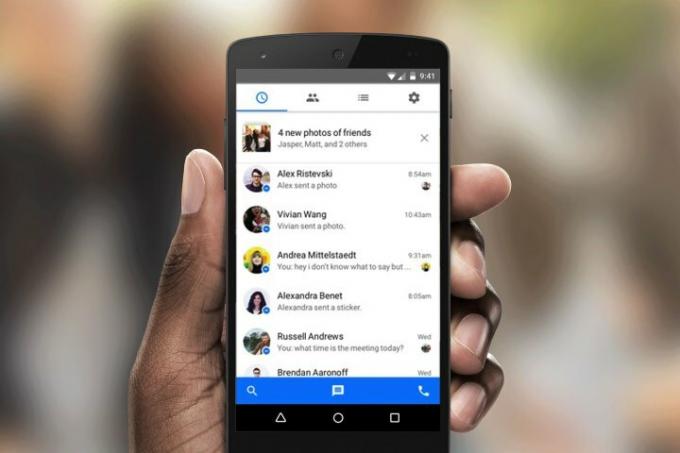
Livshändelser: Facebook gör ett bra jobb med att dela de stora, livsförändrande ögonblicken, som att ta examen från college eller få ett barn. Från din profil behöver du bara klicka på Livshändelse knappen i delningsmenyn och välj typ av händelse. Sedan är det bara att ange detaljerna.
Taggning: Taggningsfunktionen låter dig tagga dina vänner och dela ett inlägg med ett antal av deras tidslinjer samtidigt. Skriv bara et-tecken (“@”) i delningsrutan och välj vilka vänner du vill tagga från den resulterande rullgardinsmenyn. Du kan alltid skriva in ett namn om personen du vill tagga inte har ett Facebook-konto.
Dela på andra tidslinjer: Ibland kanske du bara vill dela saker med en specifik person istället för att sända det till alla du känner. Lyckligtvis fungerar delning på någon annans tidslinje i huvudsak på samma sätt som att använda delningsrutan på din egen sida. Gå till deras profilsida och infoga innehållet, taggarna eller platsen du vill dela i delningsrutan på deras tidslinje. Efteråt, slå den blå Posta knapp.
Böjelse: När du kollar in vad andra har delat, se till att låta dem veta vad du tycker om innehållet genom att klicka på Tycka om knappen som finns under deras inlägg. Du är inte heller begränsad till den typen av svar. Du kan också svara med en mängd emojis - "Kärlek", "Ilska" etc. Håll helt enkelt muspekaren över Tycka om för att visa alternativen, eller tryck och håll ned Tycka om knappen om du använder mobilappen.
Facebook ger dig möjlighet att gilla, kommentera eller dela i stort sett alla inlägg du kan se på webbplatsen. Allt du behöver göra är att välja ett av alternativen under inlägget.
Skicka meddelanden
Det är inte riktigt lika personligt eller snyggt som din e-post, men Facebook är otroligt praktiskt när det gäller att privat komma i kontakt med människor. Eller så kanske du bara vill avstå från Skype eller textmeddelanden för något lite mer allomfattande. Hur som helst,
Meddelanden: Det finns ett par sätt att skicka privata meddelanden till personer på Facebook, och du behöver inte vara vän med någon för att göra det. Ett sätt är att klicka på budbärare fliken till vänster på din hemsida, välj Nytt meddelande alternativ (som ser ut som ett papper och en penna), och välj ett eller flera namn från rullgardinsmenyn. Skriv sedan ditt meddelande längst ned på skärmen och klicka Skicka. Du behöver inte stanna kvar på den här sidan, eftersom nya meddelanden kommer att dyka upp längst ned på sidan medan du är någon annanstans på
Videosamtal: Facebook gör videosamtal till en lek. Klicka bara på videokameraikonen i valfri chattdialogruta för att starta ett videosamtal med en av dina vänner med din standardwebbkamera. Även om du inte kan chatta med flera personer samtidigt, kan du fortsätta använda
Andra funktioner
Facebook rullar ständigt ut nya funktioner och utökar begränsningarna för vad en social nätverkssida kan göra. Från grupper till spel, sidan tänjer hela tiden på gränserna och visar alla möjliga godsaker. Vi kommer inte att fördjupa oss i dem alla, men här är några av de mest populära.
Grupper: Dessa är ett bra sätt att skapa eller gå med i ett privat utrymme för människor som delar gemensamma intressen. Vill du slå ett Guinness-rekord eller gå med i en grupp där medlemmar säljer konsertbiljetter för nominellt värde? Det finns för närvarande en Facebook-grupp för båda, ifall du var orolig.
Pockar: Den du petar kommer att få ett meddelande om att du petat dem. Vi förstår inte helt poängen med det, men du kan göra det på samma sätt. Den här funktionen verkar också bli mer och mer begravd med varje Facebook-uppdatering, så vem vet om funktionen kommer att finnas kvar mycket längre.

Appar: Facebook erbjuder en mängd gratisappar, några som faktiskt är användbara. Se till att checka ut några av våra favoriter.
Tidslinje: Denna funktion är i princip en profil över hela ditt liv i ett virtuellt nötskal. Bläddra gärna igenom ditt förflutna för att kolla in gamla foton, inlägg och allt annat du kanske har glömt bort under åren. Tidslinje krävdes inte alltid, men nu är det så, så vänja dig vid det.
Gå vidare
Det var en virvelvind av ett Facebook-sammanbrott, men nu är det dags att omsätta alla tips! Det bästa sättet att verkligen lära sig att använda
Redaktörens rekommendationer
- Vad är Reddit?
- Vad är en Facebook-pixel? Metas spårningsverktyg, förklarat
- Facebooks nya kontroller erbjuder mer anpassning av ditt flöde
- När är bästa tiden att göra ett inlägg på Facebook?
- Du kan nu använda Add Yours-dekalen på Reels för Facebook och Instagram